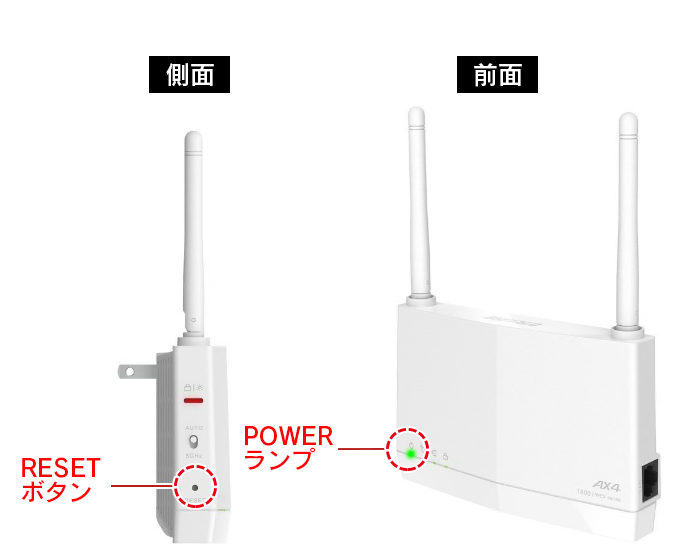Wi-Fiルーター・中継機の初期化ボタンより初期化を行う方法
Q
Wi-Fiルーターや中継機の初期化ボタンより初期化を行う方法
Wi-Fiルーターや中継機の設定をリセットする方法
A
下記操作を行なうことでWi-Fiルーター内部の設定が初期化されます。再度設定が必要になりますのでご注意ください。
初期化後、無線接続でインターネット初回設定をする方法はご利用の商品の取扱説明書(セットアップガイドなど)、または下記FAQをご確認ください。
商品により手順が異なります。一覧よりご利用の商品に類似しているものを選択してください。
ご利用の商品がない場合は以下ページ、または取扱説明書をご覧ください。
表示されたページの検索窓に、ご利用の商品名・型番を入力して検索してください。
WCR-1166DS

1. Wi-Fiルーターの電源が入っていることを確認します。
2. Wi-Fiルーターの底面にあるRESETボタンを、前面のPOWERランプが緑色に点滅するまで(約3秒間)押し続けます。
WXR-1901DHP3
WXR-1900DHP3
WXR-1900DHP2
WXR-1751DHP2
WXR-1750DHP2
WXR-1750DHP

1. Wi-Fiルーターの電源が入っていることを確認します。
2. Wi-Fiルーターの底面にある、RESETボタンを前面のPOWERランプが白色に点滅するまで(約3秒間)押し続けます。
WXR-1900DHP

1. Wi-Fiルーターの電源が入っていることを確認します。
2. Wi-Fiルーターの底面にある、RESETボタンを前面のPOWERランプが白色に点滅するまで(約3秒間)押し続けます。
WMR-433W2
WMR-433W
WMR-RM433W/A
WMR-433
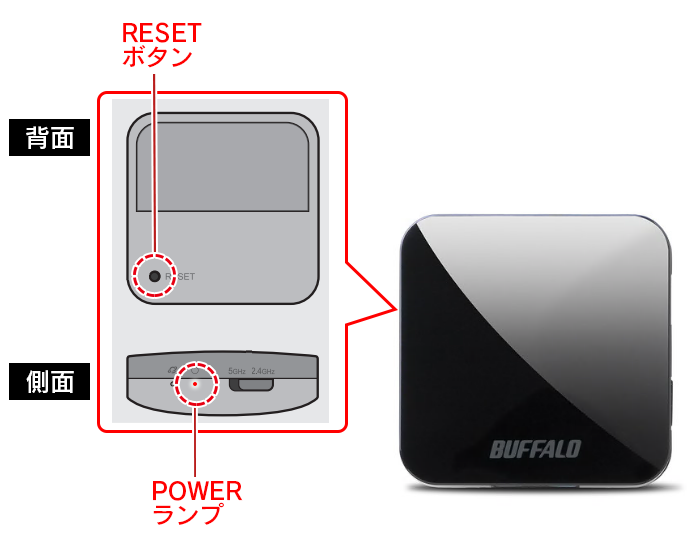
1. Wi-Fiルーターの電源が入っていることを確認します。
2. Wi-Fiルーターの背面にある、RESETボタンを側面のPOWERランプが赤色に点滅するまで(5秒以上)押し続けます。
POWERランプが赤く点灯した時点(約2~5秒)でRESETボタンを離すと設定情報を保持したまま再起動し、初期化されません。
このご質問の対象となる商品・OS・接続機器を表示
商品
OS・接続機器
チャット・LINEでのサポートについて
下記商品はチャット・LINEでのサポート対象外のため、電話またはメールにてお問合せいただきますようお願いいたします。
法人様向けネットワーク商品
ネットワーク対応ハードディスク(TeraStation)
<注意事項>
以下のいずれかに該当する場合、お客様の同意なくチャット・LINEでのサポートを終了させていただく場合がございます。ご了承ください。
同一のお客様から同一内容のお問合せ等の入力が複数あった場合
本サービスに関係のない画像・動画・スタンプ等が送信された場合
一定時間以上お客様からの返信がされない場合
営業時間
<オペレーター受付時間>
月~土・祝 9:30~21:00
日 9:30~17:30
※AIによる自動応答は24時間ご利用いただけます。
メールで相談について
個人向けWi-Fi/有線LAN製品、ストレージ製品のお客様にはメールで問い合わせいただく前にAIが問題解決のお手伝いを行います。
いずれかを選択して進んでください。
 Wi-Fi(無線LAN)
Wi-Fi(無線LAN) 有線LAN
有線LAN HDD(ハードディスク)・NAS
HDD(ハードディスク)・NAS SSD
SSD ブルーレイ/DVD/CDドライブ
ブルーレイ/DVD/CDドライブ メモリー
メモリー USBメモリー
USBメモリー メモリーカード・カードリーダー/ライター
メモリーカード・カードリーダー/ライター 映像/音響機器
映像/音響機器 ケーブル
ケーブル マウス・キーボード・入力機器
マウス・キーボード・入力機器 Webカメラ・ヘッドセット
Webカメラ・ヘッドセット スマートフォンアクセサリー
スマートフォンアクセサリー タブレットアクセサリー
タブレットアクセサリー 電源関連用品
電源関連用品 アクセサリー・収納
アクセサリー・収納 テレビアクセサリー
テレビアクセサリー その他周辺機器
その他周辺機器 法人向けWi-Fi(無線LAN)
法人向けWi-Fi(無線LAN) 法人向け有線LAN
法人向け有線LAN LTEルーター
LTEルーター 法人向けNAS・HDD
法人向けNAS・HDD SSD
SSD ブルーレイ/DVD/CDドライブ
ブルーレイ/DVD/CDドライブ 法人向けメモリー・組込み/OEM
法人向けメモリー・組込み/OEM 法人向けUSBメモリー
法人向けUSBメモリー メモリーカード・カードリーダー/ライター
メモリーカード・カードリーダー/ライター 映像/音響機器
映像/音響機器 法人向け液晶ディスプレイ
法人向け液晶ディスプレイ 法人向けケーブル
法人向けケーブル 法人向けマウス・キーボード・入力機器
法人向けマウス・キーボード・入力機器 法人向けヘッドセット
法人向けヘッドセット 法人向けスマートフォンアクセサリー
法人向けスマートフォンアクセサリー 法人向けタブレットアクセサリー
法人向けタブレットアクセサリー 法人向け電源関連用品
法人向け電源関連用品 法人向けアクセサリー・収納
法人向けアクセサリー・収納 テレビアクセサリー
テレビアクセサリー オフィスサプライ
オフィスサプライ その他周辺機器
その他周辺機器 データ消去
データ消去